Сортировка
Автонастройка помогает найти и расставить каналы по порядку который вам может не понравиться. Одно дело когда у вас настроено двадцать бесплатных телеканалов,но когда у вас более сотни различных тематических программ и порядок вам не нравиться. Например НТВ может находиться на сто пятой позиции, а на первой позиции не нужный вам музыкальный канал.Поэтому на телевизорах Самсунг можно без проблем расставить телеканалы на другие позиции, ведь все должно быть так как удобно вам. Если телевизор получил порядок каналов от телевизионной компании, перемещение может быть недоступно, хотя в своей практике я очень редко это встречал. Поэтому переходим непосредственно к инструкции по самостоятельной сортировке каналов на телевизоре Samsung
- Сначала необходимо включить данную функцию в настройках, для этого переходим в настройки
- Для этого переходим пункт меню отвечающий за каналы Трансляция или Канал.
- Далее переходим в Дополнительные настройки

Выбираем Изменение номера каналов
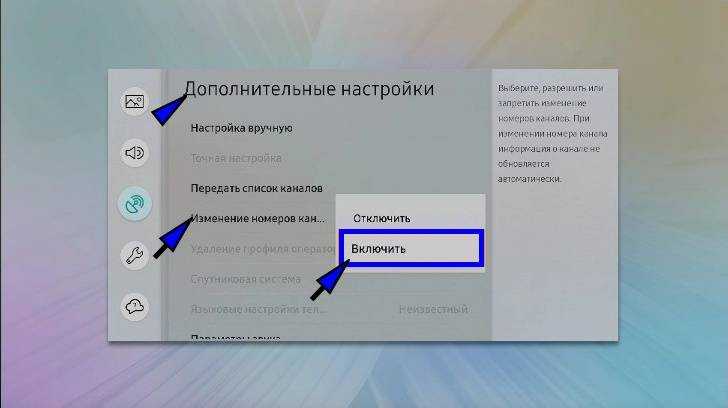
- Разрешаем изменение нажав на Включить. если данная функция уже включена, то ничего не нужно делать просто выходит из меню.
- Переходим непосредственно к сортировке
- Для этого нажимаем на Home на пульте (в виде домика).
- Выбираем Живое ТВ или Прямой Эфир в зависимости от модели.
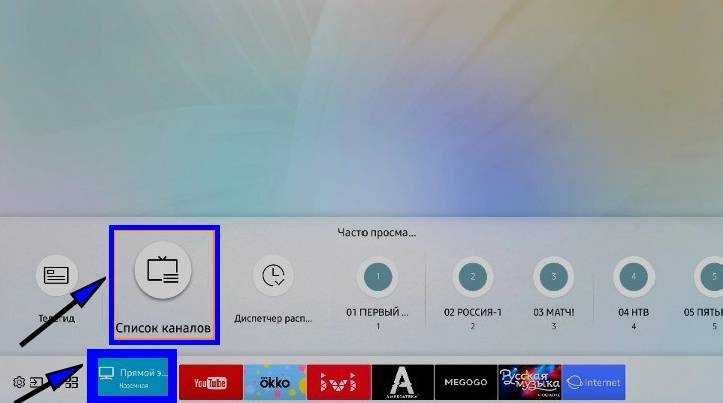
Выбираем Список каналов.
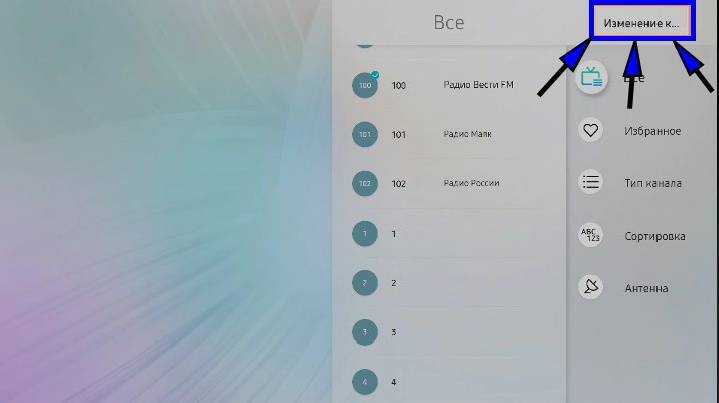
- Далее находим Изменение канала
- Все производим нужные изменения.
- Помимо изменение номера, можно Удалить, Блокировать например взрослые каналы.
- Для этого ставим галочку напротив той программы где вы хотите внести изменение и нажать на действие.
Настройка интернета через проводное соединение
Smart телевизоры можно подключить к сети интернет проводным или беспроводным путем. В случае с использованием провода возможны два варианта.
- Прямое подключение. Кабель провайдера напрямую вставляется в ТВ. Работает только в том случае, если для доступа к сети не нужно ее настраивать, то есть, не требуется ввода логина, пароля и адреса сервера.
- Соединение через роутер. В качестве промежуточного звена используется маршрутизатор. Такое подключение удобнее, так подходит для любой сети.

Процедура настройки приведена для серий ТВ N, M, Q, LS, так как они наиболее актуальны и распространены на рынке.
- Кабель провайдера или от роутера необходимо вставить в разъем LAN на задней панели ТВ.
- На ПДУ следует нажать кнопку «home» (значок «домик») и войти в настройки устройства.
- В пункте «общие» устанавливаем «сеть» и «открыть настройки сети».
- Далее следует указать тип сети, в данном случае это кабель.
- Произойдет автоматическое подключение, после появления окна с соответствующим сообщением кликаем по «ок», и можно начинать использование smart функций телевизора.
Основные источники
- Аналоговые. Настроить бесплатные каналы не так уж сложно. Пользователь самостоятельно может включить поиск найти все и изменить порядок, не приглашая специалиста.
- Цифровые. Цифровое ТВ, иначе называемое ДТВ (DTV от англ. Digital Television) быстро вошло в нашу жизнь, оно радует многочисленными преимуществами. Однако, при всех безусловных плюсах этого вида передачи сигнала, у некоторых пользователей возникают проблемы при самостоятельном подборе телепрограмм, например, на одном из наиболее популярных телевизоров – samsung.
- Спутниковые. Это исключительно платная услуга, если не брать в расчет кард-шаринг (вскрытие закодированных телепередач) и прочие серые схемы.
- IpTv. Работает исключительно через интернет, и только на телевизорах со смарт ТВ или специальной аппаратурой, например, TV BOX на Android. Имейте ввиду, иногда передачи пропадают из списка плей-листа, значит требуется его обновление, но об этом подробнее в соответствующем разделе.
Автопоиск цифровых каналов
Самым простым способом настроить свой телеприемник на примем цифровых каналов, будет включить автонастройку каналов.
Как это сделать и какие ошибки совершают при настройке читайте ниже.

- Первым делом берем антенный кабель и подключаем в ТВ гнездо на задней панели телевизора.
- Следующим шагом ищите на своем пульту кнопку Home для смарт моделей или кнопку MENU.
- В Смарт моделях нужно перейти в пункт Настройка.
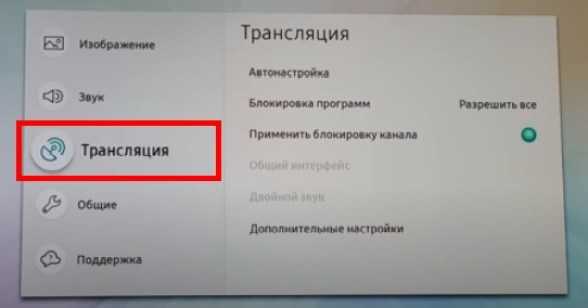
- Нажимаем на пункт Трансляция.
- Выбираем Автонастройка.
- Для запуска поиска каналов нажимаем на Пуск
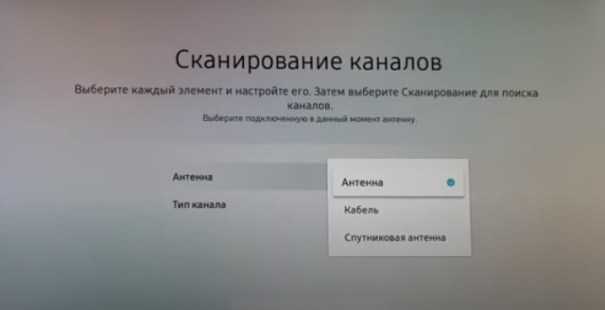
- Далее выбираем источник сигнала Антенна.
- Далее вам нужно выбрать тип каналов, выбирайте Цифровые
- Подтверждаем нажимая на Сканирование.
Дождитесь окончания поиска, для того чтобы ваш телевизор нашел все цифровые каналы. Для этого может потребоваться около десяти минут поэтому не прерывайте сканирование на пол пути.
Как настроить порядок каналов
По умолчанию телевизор сохраняет все найденные каналы, но если некоторые не нужны и мешают, то их можно удалить из списка или заблокировать, чтобы при переключении девайс их просто пропускал. Для этого необходимо войти в меню «трансляции», открыть «диспетчер» и отметить каналы для блокировки. Чтобы их удалить, нужно воспользоваться меню Tools, на ПДУ для него предусмотрена специальная кнопка.
Если устройство оснащено смарт функциями, то нужно войти SmartHub посредством ПДУ. В появившемся окне с перечнем каналов в верхней части экрана справа есть кнопка «редактировать», которая позволяет удалить или заблокировать ненужные трансляции.

Чтобы на конкретном канале заблокировать телепередачи, например, неподходящий для детей контент, следует войти в «трансляция», найти подменю «блокировка каналов» и, выбрав нужный, кликнуть по нему. Появится дополнительное меню, в котором следует нажать «блокировка программ». Выбираем ненужные, вводим пароль (лучше указать тот, который вы не забудете). С его помощью можно разблокировать передачу, если она понадобится. В случае необходимости отметить такую блокировку, нужно сделать все в обратном порядке.
Наладка звука
Легко настраиваемый и правильно установленный звук также имеет не менее заметное значение, чем изображение. Для этого также понадобится зайти в Сервисное меню, в раздел Настройки и выбрать пункт Звук. Именно в этом разделе можно выбрать качество и способ передачи звучания.

Также стоит отметить, что многие современные модели оснащены дополнительными опциями, например, эквалайзером, функцией Dolby и режимом объемного звучания
Акустическая система каждой модели телевизора от Samsung имеет индивидуальные особенности, на которые стоит обратить внимание, поскольку именно от их правильной настройки будет зависеть качество звука и общее впечатление от него. Также необходимо знать, как правильно настроить интерфейс Смарт ТВ от Самсунг — от этого будет зависеть доступ ко всем предоставляемым мультимедийным функциям, в частности, подключению к сети интернет
https://youtube.com/watch?v=isR0NFpYPIo
Как изменить разрешение на 1080p на телевизоре Samsung
Вы можете перевести свой телевизор Samsung в режим 1080p, если вам нужно транслировать контент в высоком разрешении в потоковых приложениях, таких как Netflix и Hulu.
Если у вас есть телевизор Samsung QLED, он поставляется с предустановленным разрешением 1080p. Однако вы можете изменить его, перейдя к Настройки → Настройки изображения → Настройки размера изображения → 1080p.
Если у вас есть телевизор с разрешением Full HD, вы можете нажать кнопку P.SIZE кнопку на пульте и выберите 1080p. Если у вас нет кнопки P.SIZE, нажмите кнопку МЕНЮ кнопка → Рисунок → Размер изображения → Выбрать 1080p.
Всеми настройками разрешения, упомянутыми выше, можно управлять без пульта дистанционного управления. Вы можете использовать приложение SmartThings для управления телевизором Samsung без пульта дистанционного управления.
Настройка каналов
Современные телевизоры не нуждаются в покупке дополнительных устройств для просмотра цифрового телевещания – тюнер у них уже встроен. Кроме того, процесс настройки здесь доведен практически до автоматизма, особых знаний от пользователя не требуется. Как это сделать рассказано ниже, но в алгоритме могут быть отличия для разных моделей и поколений ТВ. Впрочем, в целом все похоже и разобраться можно без труда.
Автопоиск каналов
Автоматический поиск – самый простой и подходящий большинству пользователей вариант настройки телеканалов.

- Посредством ПДУ входим в настройки ТВ и выбираем «трансляция».
- Выбираем пункт «автонастройка».
- Отмечаем в качестве источника трансляции «кабель».
- Указываем тип каналов – нужны только цифровые.
- В меню режимов поиска стоит выбрать полный вариант, чтобы обнаружить ТВ и радио каналы.
- Кликаем по «сканировать» и ждем окончания процедуры. Если по каким-то причинам поиск следует прекратить, то нужно выбрать на экране кнопку «стоп».
- По окончанию поиска результат следует сохранить и проверить качество сигнала. Если какие-то каналы не показывают, то рекомендуется заново повторить процедуру.
Поиск вручную
В большинстве ситуаций автопоиск полностью себя оправдывает, но если что-то пошло не так, то можно провести настройку вручную.

- Входим в раздел «трансляции». Найти его можно в настройках девайса.
- Выбираем «ручная настройка».
- Указываем в подменю «антенна» кабельное соединение.
- Регион: «Россия». В редких случаях устанавливается «Восточная Европа».
- Если телевизор запросит код подтверждения, то стандартные варианты Samsung — четыре «0», четыре «1» или от «1» до «4».
- Остается указать частоты, по которым будет осуществлен поиск. Для эфирного цифрового телевидения их можно найти на сайте ртрс.рф, выбрав на интерактивной карте требуемый населенный пункт.
- Указываем тип каналов – «цифровые».
- Запускаем поиск и ждем окончание процедуры.
- Сохраняем результат, если каналы не были найдены, то настройку стоит повторить.
Как удалять и редактировать
Чтобы на телевизоре Самсунг удалить ненужные телеканалы, добавить новые и сортировать их, разместив любимые повыше, а редко просматриваемые пониже – используем функцию «Изменение».

В этом случае:
- Зайдите в меню, выберите «Трансляция» или «Прямой эфир»;
- Перейдите «Вправо», потом – «Изменение»;
- Отметьте галочкой те телеканалы, от которых хотите избавиться, нажмите «Удалить».
- Те, которые хотите передвинуть – отмечаете и с помощью стрелок на пульте «сдвинуть». В этом случае происходит передвижение названий телеканалов по местам. Отрегулируйте как будет удобно вам и пользуйтесь.
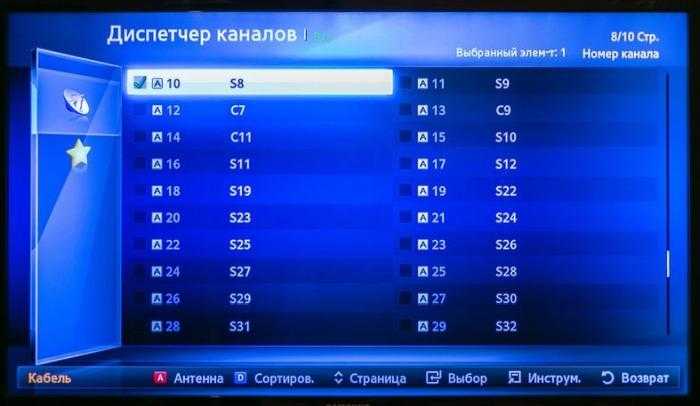
Изредка произведенные настройки будут сбиваться и слетать, в этом случае всю процедуру нужно производить заново.
Как найти и настроить каналы
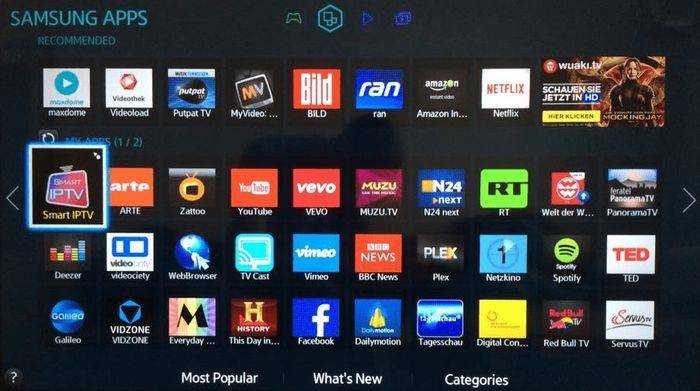
Для прямого просмотра телевидения через Смарт ТВ пользователю придется установить IPTV-плейер из магазина Самсунг, а затем либо подключить у своего провайдера, которым чаще всего является Ростелеком, платную опцию «Домашнее ТВ», либо сделать специальный обзор и найти бесплатные каналы в интернете. В первом случае пользователь за умеренную плату получит доступ к популярным каналам высокой четкости. Во втором случае никто не гарантирует владельцу телеприемника просмотр любимых передач в высоком качестве.
Однако существует и третий способ получения цифровых каналов. Для реализации этого способа пользователь должен подключить к своему телеприемнику один из трех источников телесигнала:
- аналоговый кабель для трансляция кабельного ТВ;
- антенну для приема цифрового сигнала;
- спутниковую тарелку, через которую можно принимать сигнал от Триколор, Билайн и других популярных провайдеров спутникового TV.

После подключения источника сигнала пользователю останется взять в руки пульт, обнаружить в меню пункт «Все каналы» и нажать на кнопку «Каналы», чтобы выбрать источник сигнала и настраивать устройство на автоматический или ручной режим поиска всех доступных передач. В первом случае телевизор Самсунг самостоятельно обнаружит и сохранит в соответствующие места все действующие TV-каналы. Ручной поиск необходим для обнаружения тех станций, которые были пропущены во время автоматического процесса.
Таким образом, с подключением и настройкой Смарт ТВ на телевизорах южнокорейской компании Samsung сможет разобраться даже не подготовленный пользователь, если он будет строго придерживаться надлежащих рекомендаций в инструкции по эксплуатации и прояснять неясные вопросы в сторонних источниках, в том числе и в этой статье.
Что делать, если не удается найти и сохранить цифровые каналы на телевизоре Самсунг
Если после настройки не удается найти каналы или сохранить их, проблема может заключаться в:
Антенне. Возможно, сигнал просто не ловится, стоит попробовать повернуть антенну в другую сторону и проверить качество сигнала
Можно также обратить внимание на то, как установлена антенна у соседей, которые не испытывают сложностей с поиском и просмотром каналов. Кабеле
Нужно проверить все кабели, их подключение
Хотя устройство разъемов не позволяет перепутать кабели местами, это все же возможно при использовании тюльпанов. Возможно также, что отказал какой-либо из разъемов. Следует заново все переподключить и перезагрузить телевизор. Если проблема в разъемах, придется обратиться к специалисту.
Возможные проблемы и пути их решения
Некорректная работа цифрового ТВ может быть результатом неправильного подключения и настройки телевизора или приставки , либо проблемами с приемом сигнала. В их результате можно наблюдать разные эффекты, при которых принимаются разные меры:
- Нет сигнала и изображения. Перепроверить правильность подключения кабелей. Зайти в настройки и убедиться, что выбран нужный источник сигнала. Также, возможно, приемник не ловит цифровые каналы, потому что неисправен или неправильно установлена антенна.
- Есть сигнал, нет изображения. Проверить кабели на предмет подключения к нужному разъему. Если все верно, значит канал заблокирован, т.к. является платным или его вещание в стране запрещено.
- Телевизор показывает изображение с артефактами. Проблемы с уровнем принимаемого сигнала. Если кабель длинный, нужно подключить усилитель.
- Есть изображение, качество низкое. Если ресивер подключен к телевизору с помощью RCA и присутствует hdmi-разъем, нужно поменять провод. Если данного разъема нет, данная модель телевизора не поддерживает отображение в форматах 3D и 4K.
- Включался автопоиск аналоговых и цифровых каналов, найдены только программы в цифре. Это нормально при использовании старого телевизора. Управление аналоговыми программами выполняется с него, т.к. антенна метрового диапазона подключена к нему напрямую и программы разбросаны по разным ТВК. Цифровые программы работают на AV-канале телевизора, а переключение между ними выполняется с ресивера.
Узнать дополнительную информацию о модели устройства, выполнении иных настройках и прочих сведениях можно с помощью раздела «Телегид Samsung» (находится в разделе системных настроек) или из инструкций в руководстве по эксплуатации.
Интеллектуальный режим
Интеллектуальный режим (Intelligent Mode) доступен только на QLED телевизорах, но не на всех моделях. Также он может быть недоступен в некоторых регионах.
Особенность этого режима – автоматическая подстройка изображения. Телевизор определяет характер освещённости помещения, сравнивает с происходящим на экране и оптимизирует картинку. Если этот режим активен, также может включаться автоматическая регулировка параметров звука.
Для включения режима войдите в настройки телевизора, перейдите в раздел «Общие» и найдите пункт «Настройки интеллектуального режима».
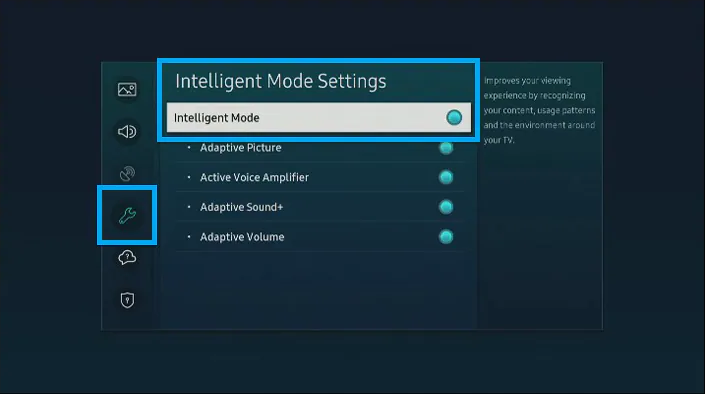
Отметьте те опции, которые хотите включить.
При использовании интеллектуального режима следите за тем, чтобы датчик освещённости на передней панели телевизора Samsung не был загрязнён или закрыт каким-то предметом.
Особенности настройки телевизоров по брендам
Разберём вкратце алгоритм поиска цифровых каналов на телевизорах разных производителей.
Samsung
- Подключите антенну к гнезду. С помощью кнопки Source на пульте дистанционного управления выберите её в качестве источника сигнала. Либо нажмите кнопку Home, выберите в меню пункт «Источник», а затем TV.
- Войдите настройки и найдите пункт «Трансляция».
- Также он может называться «Каналы». Запустите автонастройку. Перед началом сканирования укажите, что будете использовать антенну.
- А в поле «Тип канала» выставьте «Цифровые».
- Запустите поиск и дождитесь, пока телевизор завершит настройку.
Если телевизор «Самсунг» не видит цифровые каналы, попробуйте устранить эту проблему перечисленными в начале статьи способами.
LG
- С помощью пульта войдите в настройки.
- Для этого нужно нажать на Settings. Или на кнопку с изображением домика и выбрать шестерёнку в углу экрана.
- Отыщите пункт «Каналы». Кликните на «Поиск каналов».
- Используйте автопоиск. Отметьте галочкой пункт «Антенна». Нажмите «Далее» и укажите «Только цифровые» в поле «Тип каналов».
Если ваш телевизор LG не находит ничего, проверьте антенну, настройки и попробуйте ещё раз выполнить поиск.
В случае, когда периодически пропадают все или часть телеканалов, попробуйте в настройках отключить опцию «Автообновление каналов».
Sony
Если у вас телевизор Sony без Android TV, нажмите на пульте кнопку Menu или Home, в зависимости от модели. Перейдите с помощью стрелок в пункт «Настройки» — «Цифровая конфигурация» — «Автонастройка цифровых каналов».
Выберите антенну. Начнётся сканирование. В процессе телевизор найдёт доступные в вашем регионе каналы.
Для Sony Smart TV порядок настройки будет немного другой.
На телевизорах с Google TV нажмите кнопку быстрых настроек на пульте. Она обозначена шестерёнкой. Последовательно с помощью кнопок навигации перейдите в пункт «Каналы и выходы» — «Каналы» — «Настройка» — «Автонастройка» — «Цифровое». Запустите сканирование и дождитесь его завершения.
Для телевизоров с Android TV на пульте нажмите кнопку Home. Откроется главный экран Smart TV. Для входа в настройки кликните по шестерёнке. Далее пункты могут отличаться, в зависимости от прошивки.
Перейдите в «Просмотр телевизора» — «Настройка каналов» или «Каналы». Затем нужно выбрать сначала «Автонастройка», затем «Цифровая». В некоторых версиях прошивки эти пункты расположены в обратном порядке.
Запустите автонастройку, выберите антенну в качестве источника вещания. Сразу же начнётся поиск каналов.
Если каналы не найдены, попробуйте повторить процедуру.
Toshiba
Перед началом сканирования укажите страну в настройках. Затем перейдите в раздел «Автоматическое сканирование». «Режим настройки» установите ЦТВ – цифровое телевидение.
Остальные параметры трогать не нужно. Перейдите к пункту «Начать поиск» и кликните на него пультом. Процесс займёт несколько минут.
Philips
Настройка каналов на телевизоре Philips:
Подключите антенный кабель. Войдите в меню телевизора кнопки Home на пульте. Последовательно пролистайте меню: «Конфигурация» — «Установка каналов» — «Переустановить все каналы» — «Ваша страна» — «Антенна DVB-T» — «Настройки» — «Сканирование частот» — «Быстрое сканирование».
В разных моделях названия пунктов могут отличаться, но алгоритм тот же.
- Нажмите «Готово» на экране или зелёную кнопку на пульте ДУ. Начнётся сканирование.
- Если телеканалы не показывают, проверьте уровень сигнала. Для этого нажмите Home на пульте и выберите пункт «Статус». При уровне ниже 80% не гарантируется приём цифровых каналов.
- Когда при нормальном уровне сигнала телевизор нашёл не все каналы, вместо быстрого сканирования выберите полное. Имейте в виду, что процесс может сильно затянуться по времени.
- В случае неудачи рекомендуется попробовать изменить страну на Финляндию или Германию.
Автор статьи Сергей Сакадынский Занимался созданием и администрированием интернет-ресурсов. 10 лет опыта работы с электроникой и интернет-технологиями.
Статья помогла1Не помогла1
Ручная настройка тв
У многих пользователей сохранилось достаточно много старых телевизоров, у которых нет функции автоматической настройки. Все они оборудованы устаревшим интерфейсом, который существенно отличается от новых моделей. Кроме того, ручная настройка проводится с изменением различных важных параметров, и многие просто боятся выполнять действия, не имея представления о последствиях.
По мнению специалистов, здесь нет ничего страшного, и настроить телевизор Самсунг своими руками может любой владелец устаревшей техники. Самое главное – точно выполнять представленную инструкцию:
- Открыть главное меню, затем войти в раздел «Антенна».
- Найти и выбрать пункт «Настройка вручную», далее – «Настройка цифровых телеканалов».
- Нажать на надпись: «Создать». Появится окошко с параметрами частоты, модулем и передачей.
- Изначально выставляются следующие показатели: 170000 кГц, 128 QAM, 6900 KS/s.
- В течение некоторого времени будет происходить настройка телевизора со сменой изображений и кадрами программ ТВ.
- По окончании настроек нажимается «Сохранить». Далее, вновь появится окно с параметрами. Здесь изменяется только частота – до 178000 кГц, после чего вновь запускается поиск.
По данной схеме поиск каналов продолжается с постоянным увеличением частоты на 8000 кГц. Подобные манипуляции можно выполнять до верхней границы – 226000 кГц.
Вручную можно настроить не только каналы на телевизоре Samsung. С соответствующих разделах меню находятся изображения и звук, после чего делаются все необходимые улучшения по четкости и качеству. Здесь же настраиваются контрастность, яркость и другие параметры.
Тестируем выполненные настройки
Выполнив все настройки, остается только все проверить и протестировать, чтобы больше к этому процессу не возвращаться, а только наслаждаться просмотром любимых телепередач.
Для этого нужно выполнить следующие действия:
- Включаем телевизор и проверяем качество изображения и звука у всех каналов. Если что сразу вносим коррективы в текущие параметры. У современных ТВ огромное количество настроек, позволяющих точечно подстроить картинку и звук.
- Запускаем браузер и проверяем доступ к интернету.
- Все установленные приложения запускаем и проверяем их работоспособность.
Если все отлично работает, то в последующем уже никаких проблем не возникнет.
Регулировка изображения
Когда речь заходит о том, как настроить телевизор Samsung, стоит обратить внимание и на изображение. Сделать это можно самым простым способом при помощи ПДУ
Зачастую картинка на экране может казаться слишком темной или светлой — для того, чтобы получить нужный цвет, необходимо зайти в настройки цветопередачи. Вам понадобится открыть Сервисное меню при помощи кнопки, указанной выше, и выбрать раздел Изображение
, затем зайти в меню с соответствующими параметрами.
- При помощи Контраста можно задать параметры соотношения между наиболее ярким и темным изображением.
- Четкость помогает регулировать резкость изображения.
- Команда Яркость позволяет делать картинку более светлой или заметно затемнять ее.
- Опция под названием Цвет помогает сделать цвета насыщеннее или светлее, а также перейти в черно-белый режим.

Правильно настроенный режим цветопередачи имеет очень большое значение, поскольку именно от этого зависит восприятие изображения.
Регулировка изображения
Когда речь заходит о том, как настроить телевизор Samsung, стоит обратить внимание и на изображение. Сделать это можно самым простым способом при помощи ПДУ
Зачастую картинка на экране может казаться слишком темной или светлой — для того, чтобы получить нужный цвет, необходимо зайти в настройки цветопередачи. Вам понадобится открыть Сервисное меню при помощи кнопки, указанной выше, и выбрать раздел Изображение, затем зайти в меню с соответствующими параметрами.
- При помощи Контраста можно задать параметры соотношения между наиболее ярким и темным изображением.
- Четкость помогает регулировать резкость изображения.
- Команда Яркость позволяет делать картинку более светлой или заметно затемнять ее.
- Опция под названием Цвет помогает сделать цвета насыщеннее или светлее, а также перейти в черно-белый режим.

Правильно настроенный режим цветопередачи имеет очень большое значение, поскольку именно от этого зависит восприятие изображения.
Как правильно настроить каналы
Неверная настройка часто выступает основной причиной, почему не обнаруживаются каналы. Как настраивать каналы:
- Подключив оборудование – антенну, приставку и Wi-Fi адаптер при необходимости, включите телевизор и выберите тип подключения.
- Откройте параметры и найдите пункт «Трансляция».
- Нажмите на «Автонастройка» и «Пуск».
- В следующем окне в качестве антенны укажите кабель, на против «Тип канала» выберите цифровое и аналоговое ТВ, что позволит произвести поиск сразу по всем видам. Возле режима поставьте «Полный».
- Нажмите на кнопку «Сканировать» – это запустит поиск.
Рассмотренная инструкция подходит не только для телевизоров фирмы Самсунг. Ее можно использовать при настройке любых теликов. Отличие заключается только в разных названиях пунктах меню.
Что такое «Правильная настройка»?
Для начала, что есть «правильная настройка»
. Если вы хотя бы раз были в магазине электроники, то наверняка замечали, что все выставленные телевизоры показывают по-разному. С чем это связано? Какой из них лучше? Давайте разберемся.
Я думаю, вы согласитесь, что телевизор должен не просто показывать какую-то картинку, но и вносить как можно меньше искажений в исходный контент. Сам контент всегда создается с оглядкой на стандарты и рекомендации индустрии, и главная цель любого телевизора — донести до вас именно то изображение, которое вам хотели показать
Тут важно всё: и оттенок кожи у актера, и цвет неба на закате, и какие детали изображения должны быть видны, а какие спрятаны. Существуют международные стандарты, описывающие каким должно быть изображение на экране вашего телевизора
Все вы, наверняка, встречали аббревиатуры PAL, NTSC, или HDTV, вот за этими буквами и скрываются свойства видеосигнала и различные параметры изображения. С приходом HDTV в нашу жизнь, большая часть стандартов сразу же устарела, и, фактически, наиболее актуальным сейчас является стандарт REC709, который используется в телевидении высокой четкости (HD) и в Blu-Ray видео.
Общие параметры правильного изображения такие:
— температура цвета
— 6500К (D65)
— гамма линейная
— рекомендованное значение 2.22, для затемненного помещения 2.4
— рекомендованная яркость
~120 cd/m2
— цветовой охват по REC709
(аналогичен охвату sRGB).
К сожалению, современные производители телевизоров (Samsung, LG, Sony и все остальные) настраивают свои телевизоры откровенно плохо
, потому что заинтересованы не в том, чтобы их дисплеи соответствовали существующим цветовым стандартам, а в увеличении продаж этих самых дисплеев. В стремлении продать больше телевизоров, производители постоянно пытаются представить более «яркие синие» и «живые красные» цвета, чем у их конкурентов. Они специально усиливают яркость некоторых цветов, чтобы продукция выглядела более соблазнительной на полках магазинов по сравнению с аналогами других фирм. На прилавках с внешне одинаковой продукцией покупатель выберет самый яркий телевизор, или тот, у которого цвета кажутся «глубже». Если бы производители уделяли достаточно внимания правильной настройке своей продукции, то все выставленные на прилавке телевизоры показывали бы очень похожее изображение.
Единственным верным способом получения правильного изображения на экране телевизора — аппаратная калибровка. Заключается она в том, что на вход телевизора подаются эталонные изображения, а с экрана снимаются замеры. Далее регулируются настройки телевизора пока параметры изображения не будут максимально близкими к необходимым по стандарту. Но данная настройка довольно трудоемка, требует знаний, и прежде всего оборудования.
Настройка каналов
Современные телевизоры не нуждаются в покупке дополнительных устройств для просмотра цифрового телевещания – тюнер у них уже встроен. Кроме того, процесс настройки здесь доведен практически до автоматизма, особых знаний от пользователя не требуется. Как это сделать рассказано ниже, но в алгоритме могут быть отличия для разных моделей и поколений ТВ. Впрочем, в целом все похоже и разобраться можно без труда.
Автопоиск каналов
Автоматический поиск – самый простой и подходящий большинству пользователей вариант настройки телеканалов.

- Посредством ПДУ входим в настройки ТВ и выбираем «трансляция».
- Выбираем пункт «автонастройка».
- Отмечаем в качестве источника трансляции «кабель».
- Указываем тип каналов – нужны только цифровые.
- В меню режимов поиска стоит выбрать полный вариант, чтобы обнаружить ТВ и радио каналы.
- Кликаем по «сканировать» и ждем окончания процедуры. Если по каким-то причинам поиск следует прекратить, то нужно выбрать на экране кнопку «стоп».
- По окончанию поиска результат следует сохранить и проверить качество сигнала. Если какие-то каналы не показывают, то рекомендуется заново повторить процедуру.
Поиск вручную
В большинстве ситуаций автопоиск полностью себя оправдывает, но если что-то пошло не так, то можно провести настройку вручную.

- Входим в раздел «трансляции». Найти его можно в настройках девайса.
- Выбираем «ручная настройка».
- Указываем в подменю «антенна» кабельное соединение.
- Регион: «Россия». В редких случаях устанавливается «Восточная Европа».
- Если телевизор запросит код подтверждения, то стандартные варианты Samsung — четыре «0», четыре «1» или от «1» до «4».
- Остается указать частоты, по которым будет осуществлен поиск. Для эфирного цифрового телевидения их можно найти на сайте ртрс.рф, выбрав на интерактивной карте требуемый населенный пункт.
- Указываем тип каналов – «цифровые».
- Запускаем поиск и ждем окончание процедуры.
- Сохраняем результат, если каналы не были найдены, то настройку стоит повторить.
Регулировка изображения
Когда речь заходит о том, как настроить телевизор Samsung, стоит обратить внимание и на изображение. Сделать это можно самым простым способом при помощи ПДУ
Зачастую картинка на экране может казаться слишком темной или светлой — для того, чтобы получить нужный цвет, необходимо зайти в настройки цветопередачи. Вам понадобится открыть Сервисное меню при помощи кнопки, указанной выше, и выбрать раздел Изображение, затем зайти в меню с соответствующими параметрами.
- При помощи Контраста можно задать параметры соотношения между наиболее ярким и темным изображением.
- Четкость помогает регулировать резкость изображения.
- Команда Яркость позволяет делать картинку более светлой или заметно затемнять ее.
- Опция под названием Цвет помогает сделать цвета насыщеннее или светлее, а также перейти в черно-белый режим.

Правильно настроенный режим цветопередачи имеет очень большое значение, поскольку именно от этого зависит восприятие изображения.





















